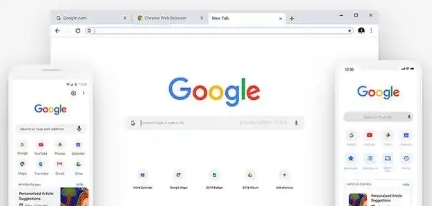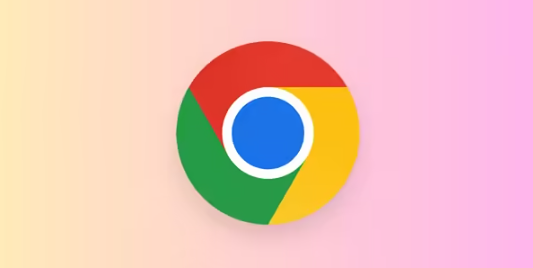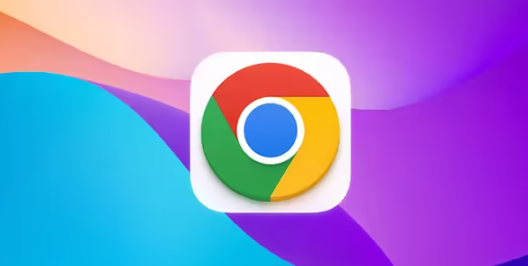一、检查网络连接
1. 确认设备联网:查看其他应用程序或网站能否正常访问,如常见的新闻网站、社交平台等。若其他应用也无法联网,可能是网络连接问题,需检查设备网络设置,确保网络连接正常。
2. 重启网络设备:若网络连接异常,可尝试重启路由器或调制解调器等网络设备,等待设备重启完成后,再次尝试加载远程脚本。
二、检查浏览器设置与安全策略
1. 清除缓存和Cookies:在谷歌浏览器中,点击右上角的三个点,选择“设置”,在“隐私和安全”部分,点击“清除浏览数据”。在弹出的窗口中,勾选“缓存的图片和文件”以及“Cookies和其他网站数据”,然后点击“清除数据”按钮,清除浏览器缓存和Cookies后,重新尝试加载插件和远程脚本。
2. 检查Content Security Policy(CSP)设置:如果是在开发插件或网页应用时遇到问题,需要检查是否设置了严格的CSP策略,导致远程脚本被阻止加载。可以通过在代码中正确配置CSP规则,允许加载特定的远程脚本资源。例如,在HTML文档的head部分添加meta http-equiv="Content-Security-Policy" content="script-src 'self' https://example.com",将`https://example.com`替换为实际的远程脚本地址,以允许从该地址加载脚本。
3. 检查浏览器扩展程序:某些浏览器扩展程序可能会干扰插件加载远程脚本。可以尝试禁用其他不必要的扩展程序,然后再次尝试加载脚本。在浏览器中,点击右上角的三个点,选择“更多工具”,然后点击“扩展程序”,在扩展程序页面中,找到可能引起冲突的扩展程序,将其禁用。
三、检查脚本本身及服务器端问题
1. 验证脚本URL:确保远程脚本的URL地址正确无误,没有拼写错误或遗漏参数。可以尝试在浏览器地址栏直接输入脚本URL,看是否能够正常访问和下载脚本文件。
2. 检查服务器状态:确认提供远程脚本的服务器是否正常运行,没有出现故障或维护情况。可以通过在其他设备或浏览器上访问该服务器的其他资源,或者联系服务器管理员来确认服务器状态。
3. 解决跨域问题:如果远程脚本来自不同的域名,可能会受到浏览器的同源策略限制。需要在服务器端设置相应的CORS(跨域资源共享)头部信息,允许浏览器从当前页面所在的域名加载脚本。例如,在服务器响应头中添加`Access-Control-Allow-Origin: *`或指定的域名,以允许跨域请求。
总的来说,通过以上步骤和方法,您可以有效地排查并解决谷歌浏览器插件加载远程脚本失败的问题,确保您的插件能够顺利加载并执行所需的远程脚本。